为了更好的上手移动端视频直播 App 的搭建工作,我们推出了 VeLiveQuickStartDemo ,VeLiveQuickStartDemo 基于视频直播 SDK 开发,目前接入了基础、高级、互动三大功能模块。
- 基础功能模块:基础推拉流能力。
- 高级功能模块:码率自适应、自采集推流、H265 硬编码推流、画中画。
- 互动功能模块:主播和观众连麦、主播和主播 PK。
您可以根据下列操作指引快速跑通 Demo。
环境要求
- iOS 11.0 以上的 iPhone 或者 iPad 真机。
- Xcode 14.0 以上版本。
- CocoaPods 1.11.3 及以上。
- 项目已配置有效的开发者签名。
前提条件
准备工作
本章节介绍跑通 Demo 前的准备工作。
配置加速域名信息
登录视频直播控制台。
左侧导航栏选择功能管理 > 域名管理,单击添加域名,在弹出的对话框添加用于推拉流使用的加速域名。
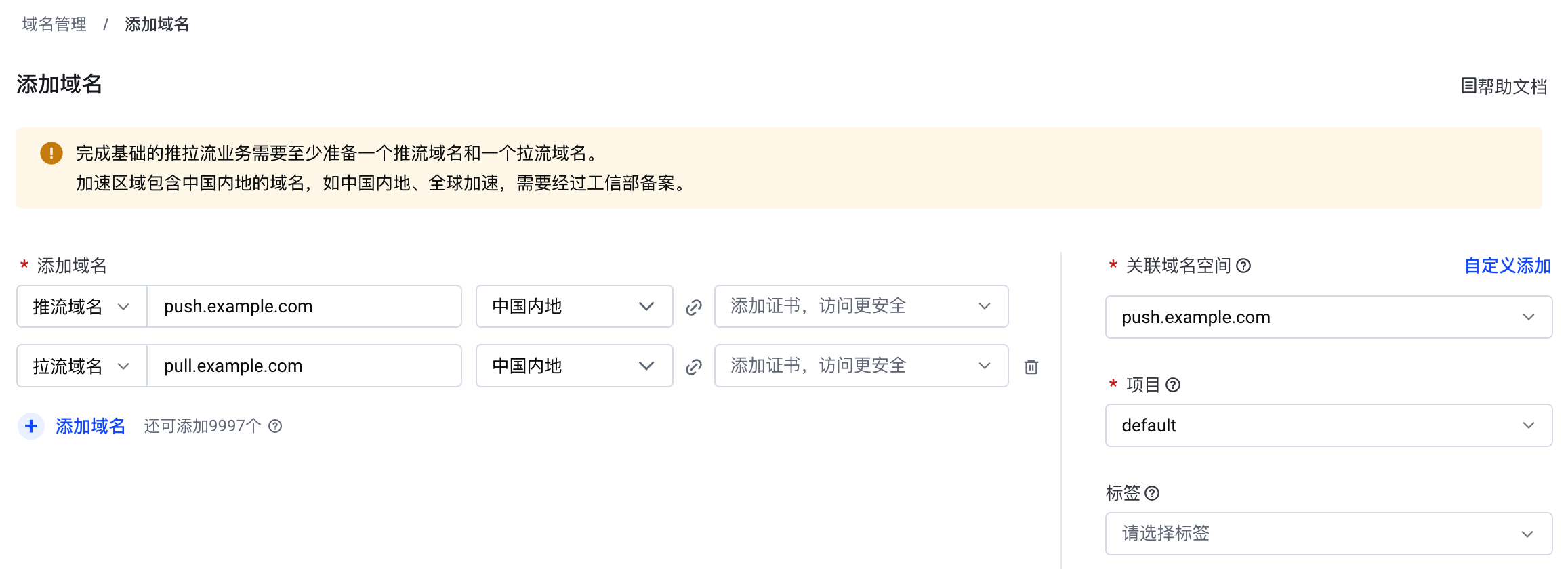
获取视频直播 SDK License
登录视频直播控制台。
左侧导航栏选择功能管理 > 应用管理,单击创建应用,在弹出的对话框中填写应用信息。
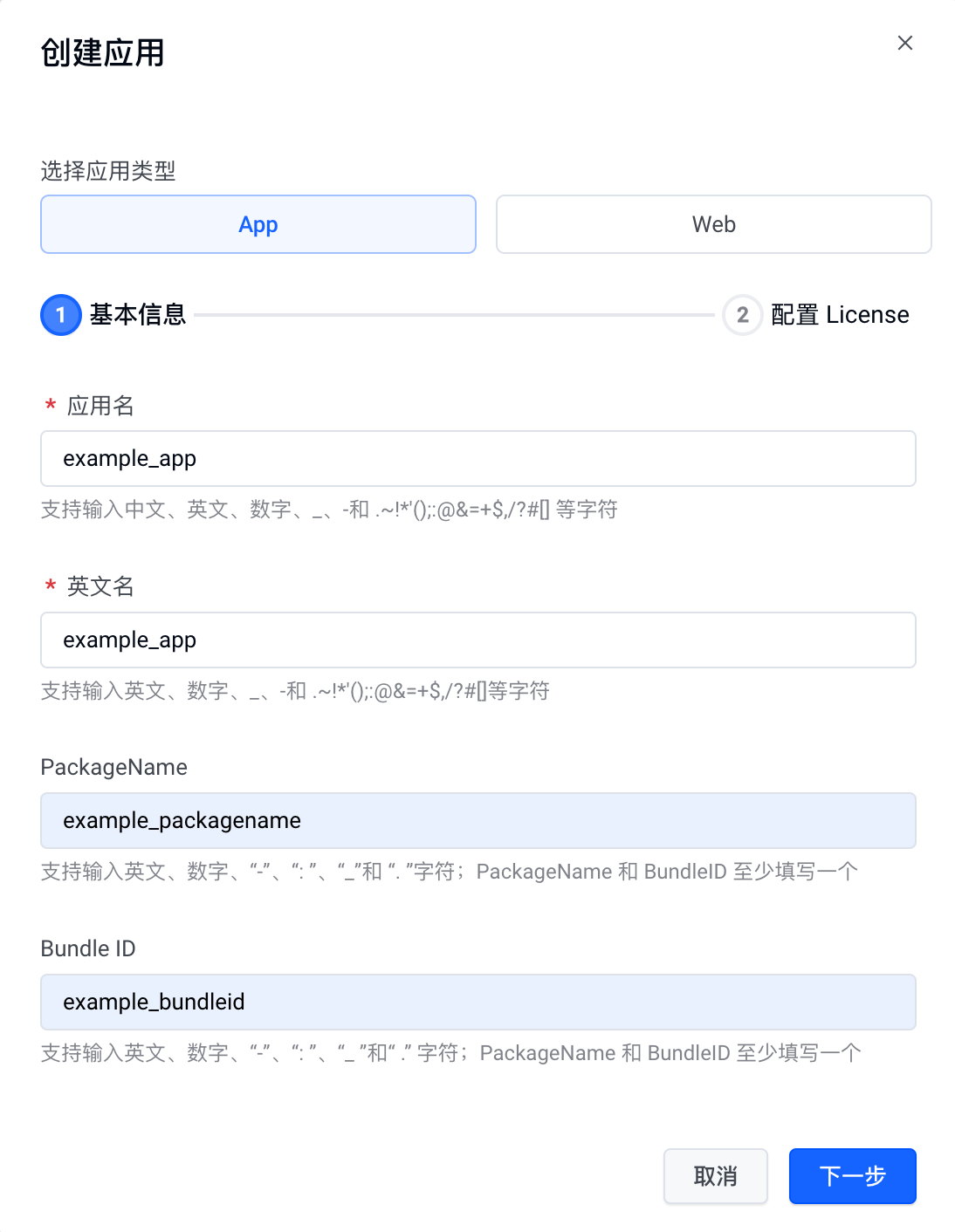
单击下一步,配置 License,单击确认返回应用列表。
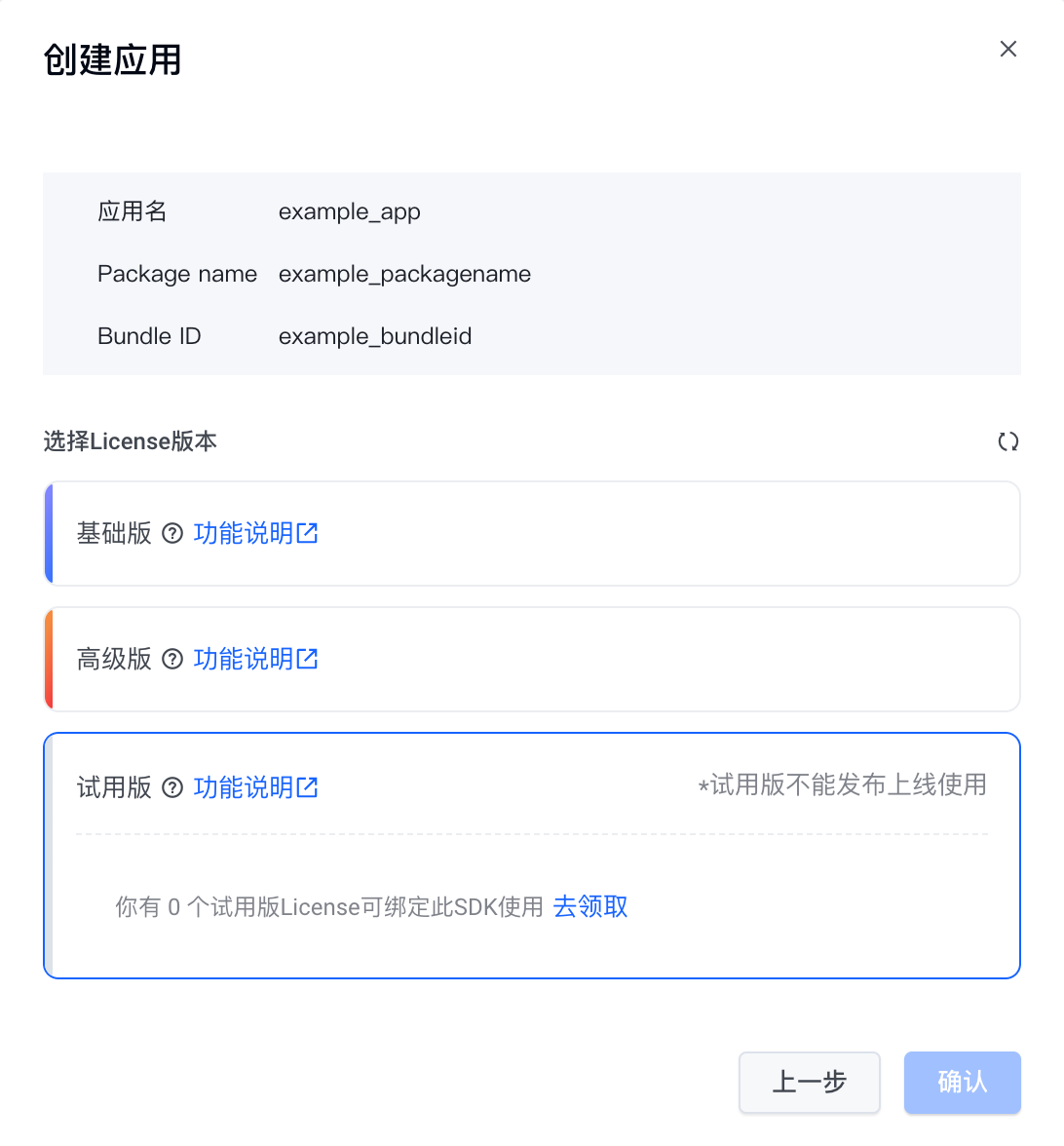
在应用列表,记录 App ID ,将新建应用的 SDK License 下载到本地。
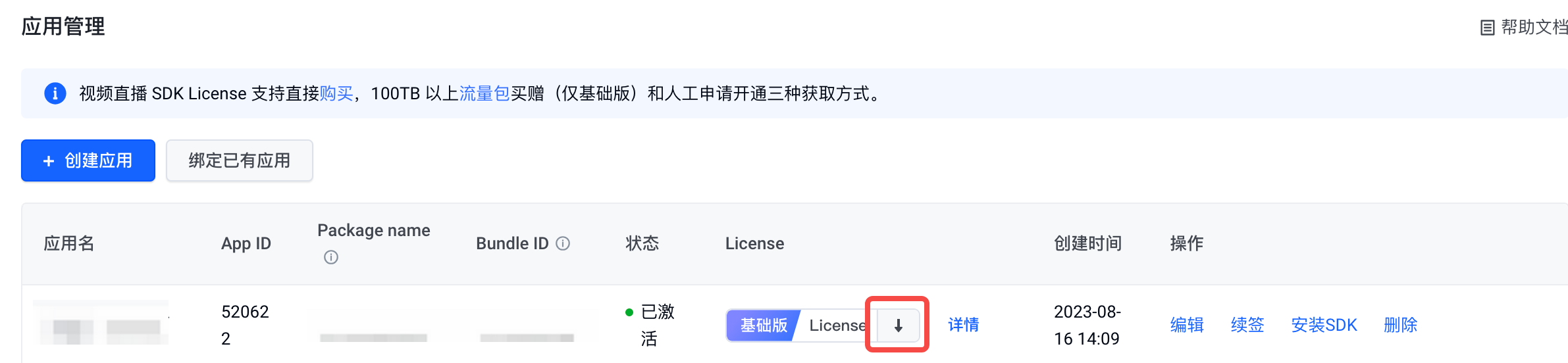
获取实时音视频 AppID 和 AppKey 信息
说明
如果您没有互动直播的体验需求,请跳过此操作。
- 登录实时音视频控制台。
- 左侧导航栏选择应用管理,单击创建应用,在弹出的对话框中填写应用名称选择默认项目,单击确定,返回应用列表。
- 在应用列表记录实时音视频应用的 AppID 和 AppKey。

跑通 Demo
本章节介绍从下载 Demo 到编译 Demo 的详细操作步骤。
下载 Demo 源码
从GitHub地址下载 Demo 源码。
Demo文件目录结构说明。
iOS/VeLiveQuickStartDemo └── VeLiveQuickStartDemo ├── App /// App Demo 入口页面 ├── Features /// 功能入口 │ ├── Basic /// 基础功能入口 │ │ ├── PullStream /// 基础拉流能力 │ │ └── PushCamera /// 摄像头采集基础推流能力 │ ├── Advanced /// 高级功能入口 │ │ ├── PullRTM /// RTM 拉流 │ │ ├── PushAutoBitrate /// 码率自适应 │ │ ├── PushBeauty /// 美颜 │ │ ├── PushCustom /// 自采集推流 │ │ ├── PushH265Codec /// 265 硬编码推流 │ │ ├── PictureInPicture /// 画中画 │ │ └── ScreenCapture /// 录屏推流 │ └── Interact /// 互动直播 │ ├── Link /// 主播和观众连麦 │ ├── Manager /// 互动直播交互管理 │ └── PK /// 主播和主播PK ├── Helper /// 一些工具类,包含 SDK 初始化和自采集
配置 SDK License
- 修改使用下载到本地的 SDK License 文件名称为
ttsdk.lic。 - 使用修改好名称的 SDK License 文件替换
iOS/VeLiveQuickStartDemo/Resource/目录下的ttsdk.lic文件。
更新 CocoaPods
- 打开终端应用程序(Terminal)。
- 进入 iOS Demo 项目目录(VeLiveQuickStartDemo-main/iOS/VeLiveQuickStartDemo)。
- 执行
pod install --repo-update更新所有 pod 源。
配置推流/拉流能力
使用 xcode 打开
VeLiveQuickStartDemo/Helper/VeLiveSDKHelper.h文件。设置视频直播的 APP ID、License 文件名称、域名空间、应用名称、推流域名和拉流域名。
// App ID,在视频直播控制台应用管理页面获取 https://console.volcengine.com/live/main/sdk #define TTSDK_APP_ID @"536110" // License 名称,如果您替换了 License 文件,需同步修改此处文件名称。如果做 SDK 快速验证,可直接替换原 License 文件(ttsdk.lic)内容 #define TTSDK_LICENSE_NAME @"ttsdk.lic" // 配置 API 访问密钥,在访问控制页面获取您账号的 API 访问密钥 https://console.volcengine.com/iam/keymanage/ #define ACCESS_KEY_ID @"" #define SECRET_ACCESS_KEY @"" // 配置您推拉流域名所属的域名空间,您可以在域名管理页面查看域名及所属域名空间信息,此处域名空间示例为 push.example.com #define LIVE_VHOST @"push.example.com" /* * 推拉流地址组成示例 https://{推流域名或拉流域名}/{AppName}/{StreamName}.flv * 配置推流地址中使用的 AppName,支持由大小写字母、数字、下划线、短横线组成,最大长度 30 个字符,此处示例为 live */ #define LIVE_APP_NAME @"live" // 配置推流域名,,在视频直播控制台>域名管理页面获取,https://console.volcengine.com/live/main/domain/list #define LIVE_PUSH_DOMAIN @"push.example.com" // 配置拉流域名,,在视频直播控制台>域名管理页面获取,https://console.volcengine.com/live/main/domain/list #define LIVE_PULL_DOMAIN @"pull.example.com"
配置连麦/PK 能力
使用 xcode 打开
VeLiveQuickStartDemo/Helper/VeLiveSDKHelper.h文件。设置互动直播场景时使用到的实时音视频的 AppID 和 AppKey 信息。
// 互动直播 AppID,https://console.volcengine.com/rtc/listRTC #define RTC_APPID @"" // 互动直播 AppKey https://console.volcengine.com/rtc/listRTC #define RTC_APPKEY @""
配置应用包名(Bundle ID)
打开
VeLiveQuickStartDemo/VeLiveQuickStartDemo.xcworkspace文件。修改配置文件 Podfile, 开启或者关闭录屏推流。如果修改该变量,需要重新执行
pod install。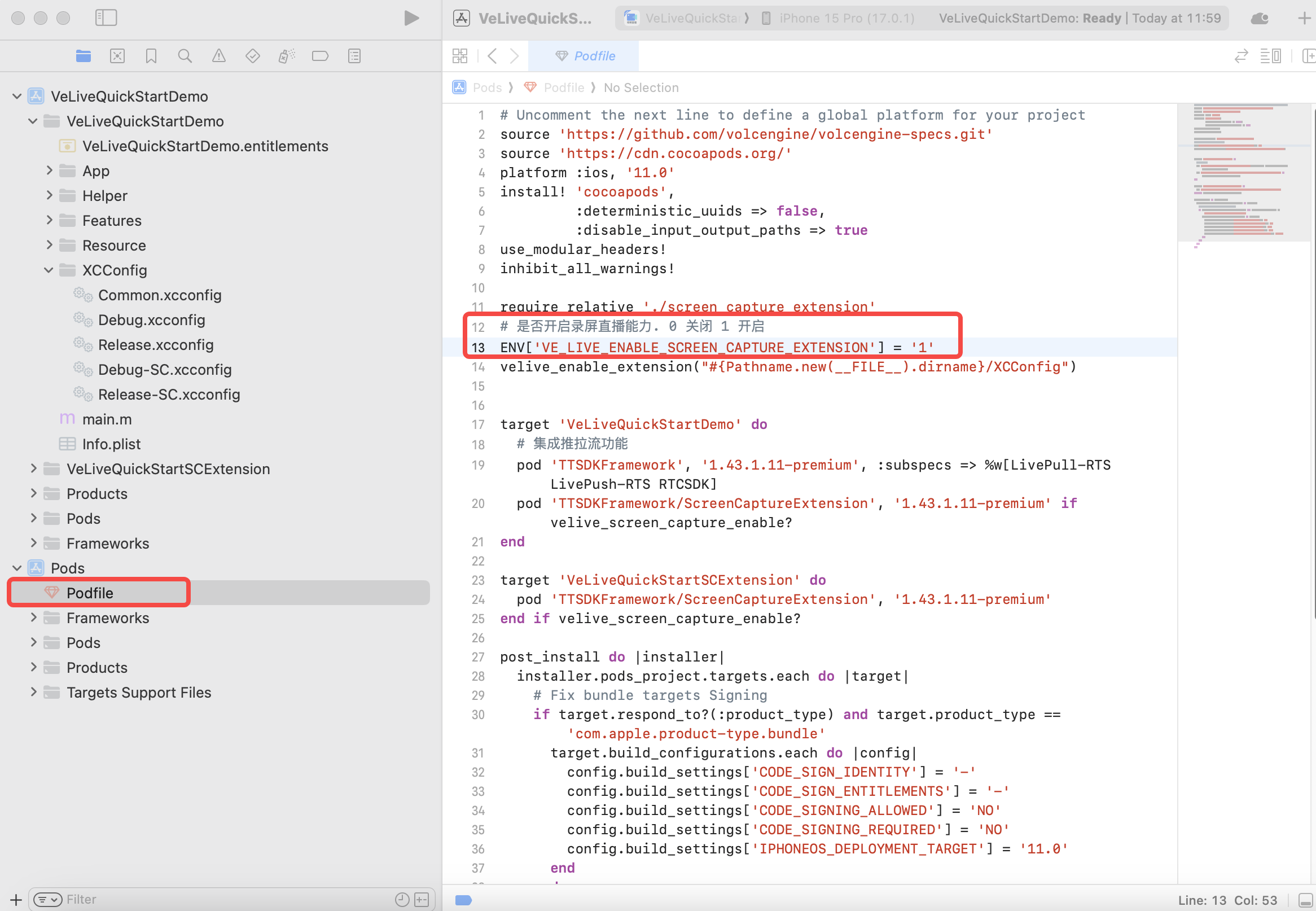
修改主工程 App 和录屏推流 Extension 的 Bundle Identifier 和 GrpuoID 配置。
修改主工程 App 的 Bundle Identifier 为创建视频直播应用时填写的 Bundle ID。
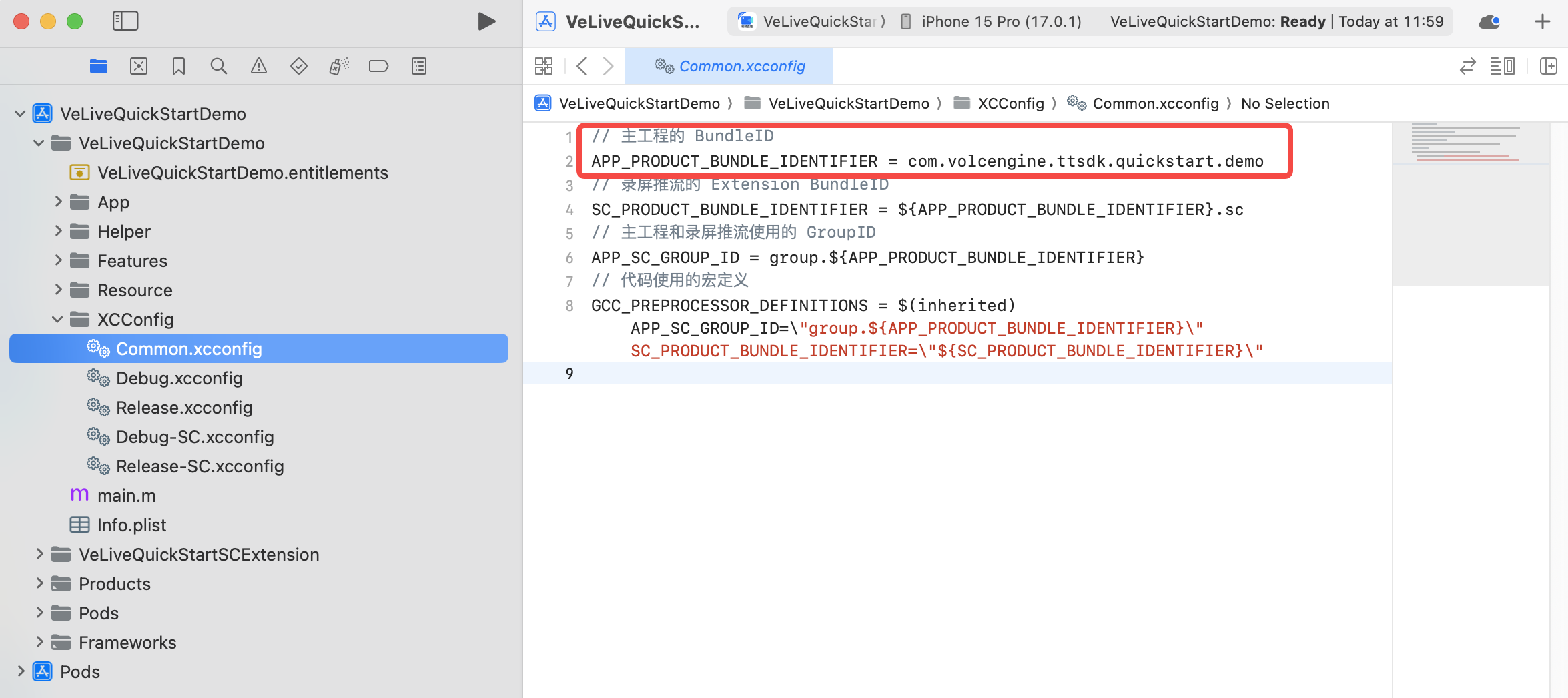
修改录屏推流 Extension 的 Bundle Identifier, 此 Bundle Identifier 必须以 App 的 Bundle Identifier 为前缀。如果不需要录屏推流能力,此处可以忽略。
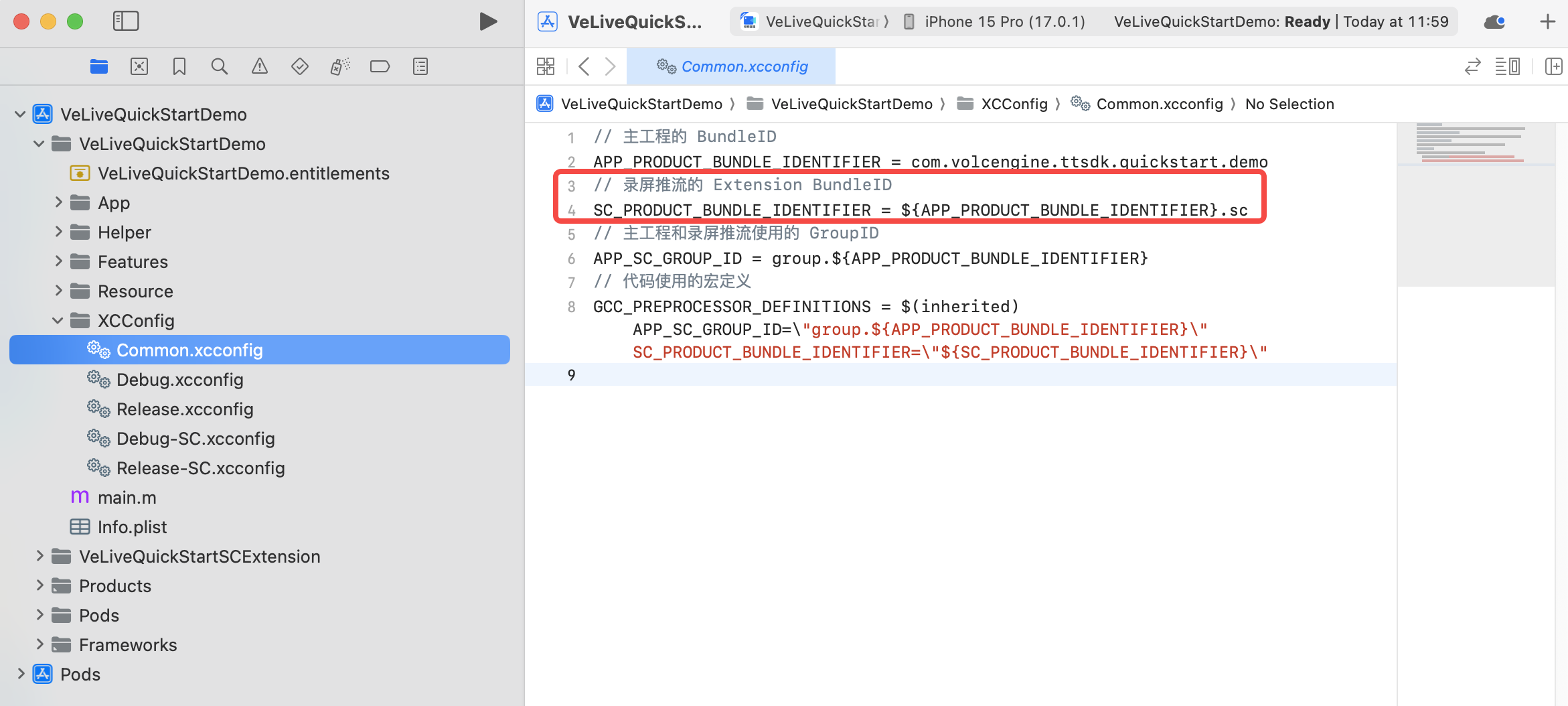
修改 GroupID 配置。如果不开启录屏推流功能,请忽略此步骤。
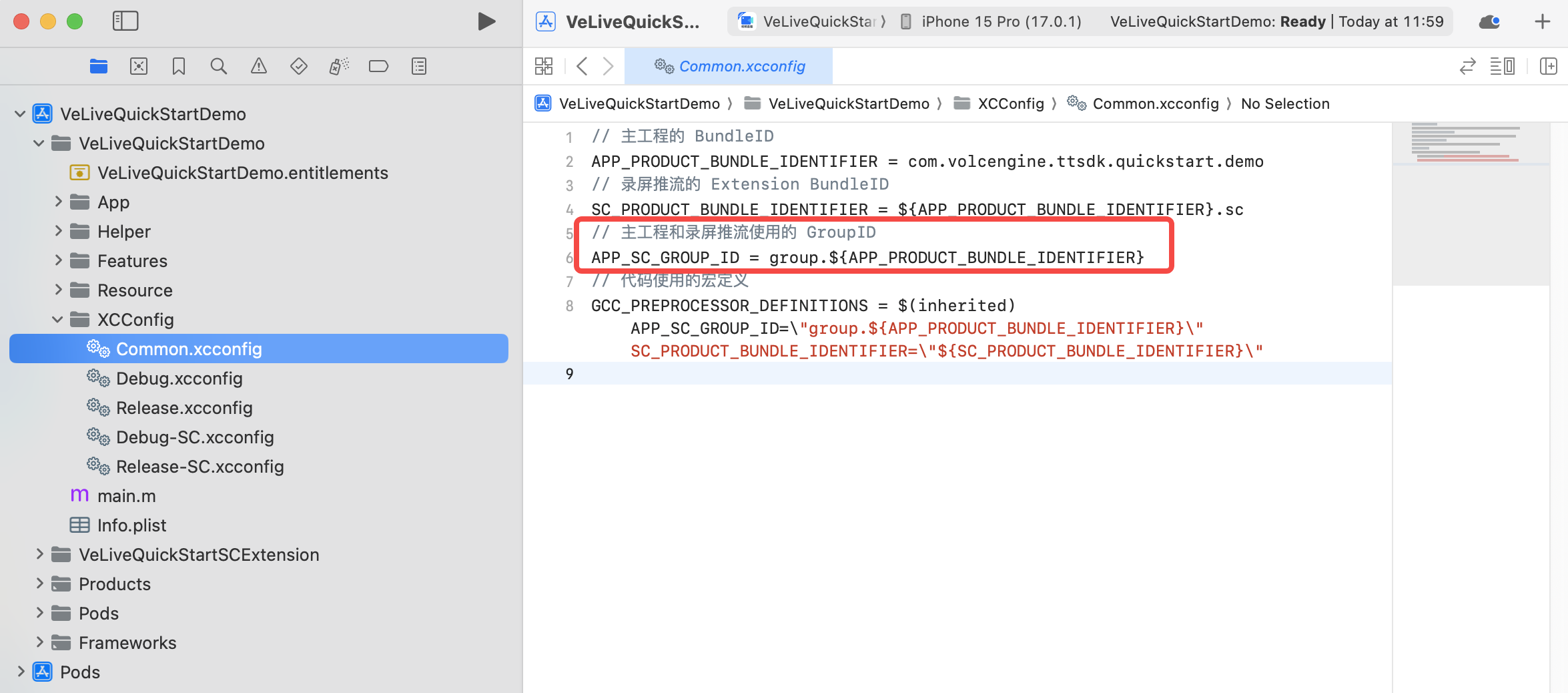
选择主工程开发者签名文件(Provisioning Profile)。
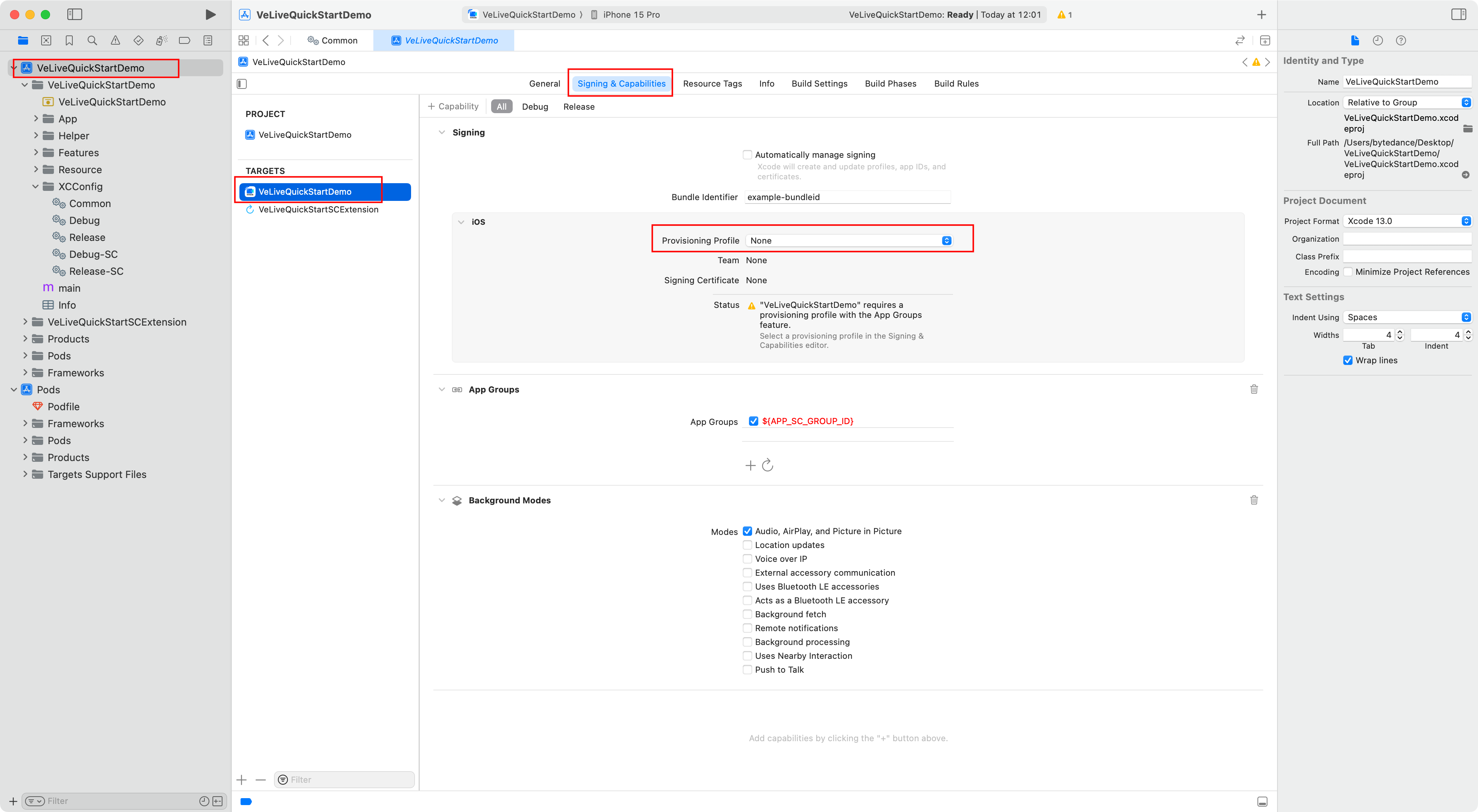
选择录屏推流 Extension 开发者签名文件(Provisioning Profile)。如果不开启录屏推流功能,请忽略此步骤。
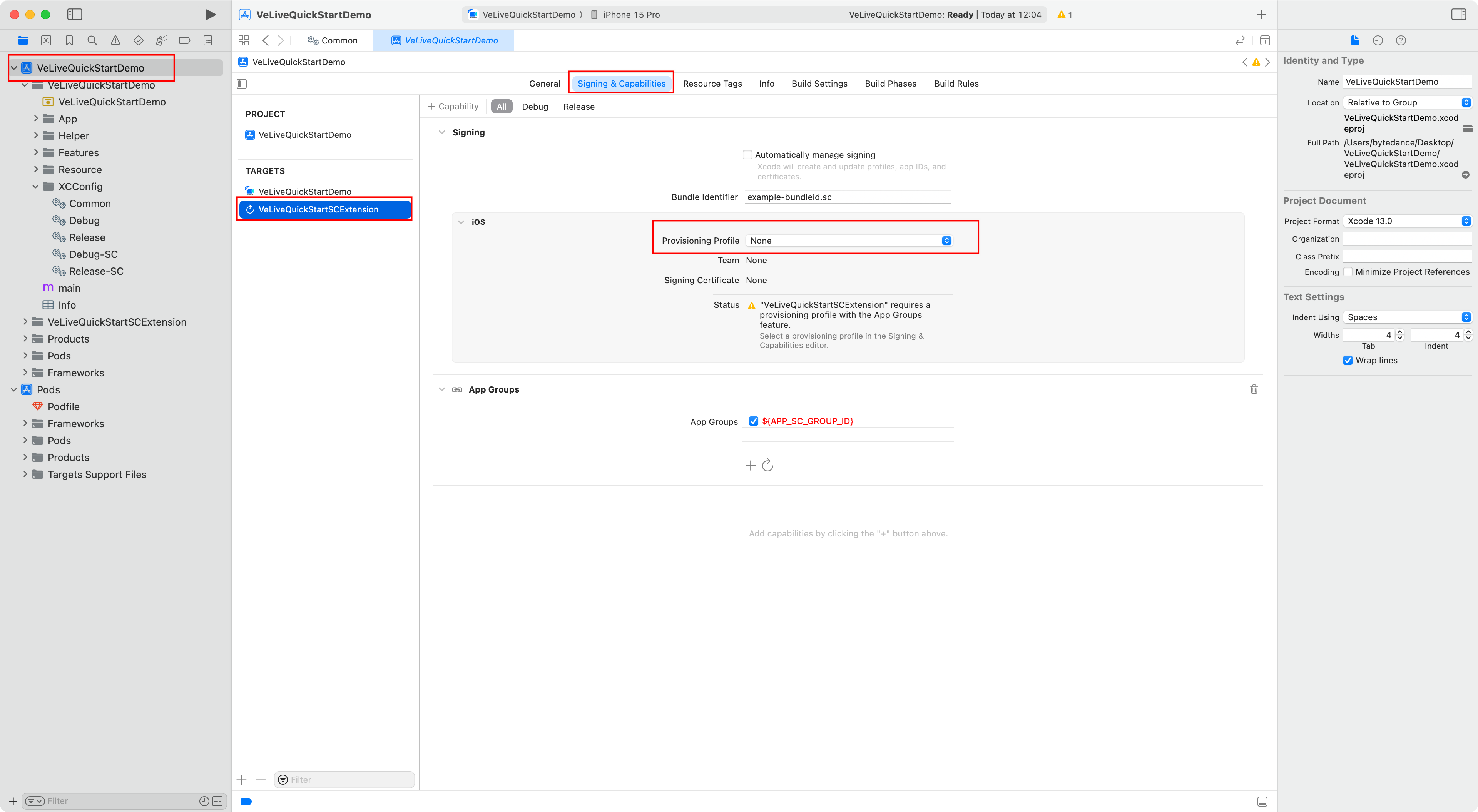
编译 Demo App
使用 iPhone 或 iPad 真机连接计算机。
在 xcode 中选择连接的 iPhone 或 iPad 真机,选择 Product > Run,或通过快捷键 Command + R 运行。
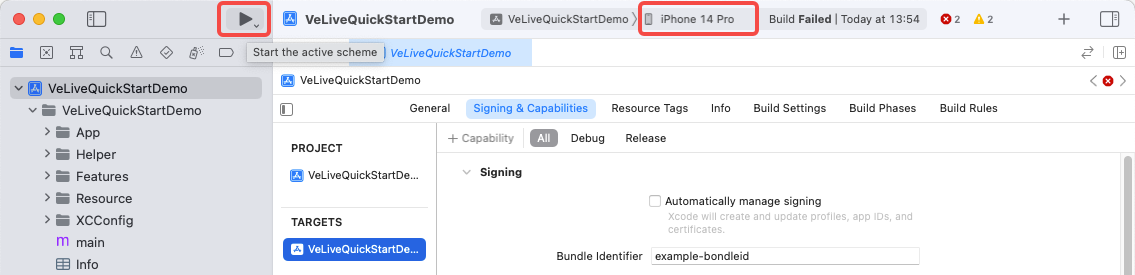
待编译完成后,将会在连接计算机的 iPhone 或 iPad 真机上安装并运行视频直播 Demo App。